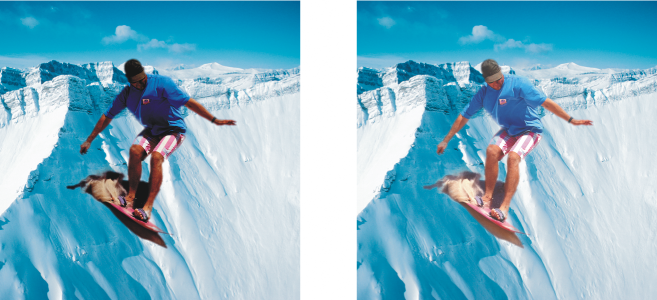建立濾鏡
濾鏡可讓您檢視要套用在影像上的各項調整和特殊效果。建立濾鏡時,您所做的變更並不會套用至影像的圖素上,而是會透過濾鏡顯示在畫面上。濾鏡是作為影像背景上方圖層的個別物件建立的,因此您可以分別編輯濾鏡和背景影像。當您得到想要的結果時,就可以將濾鏡與影像背景組合。輸出或列印影像時,濾鏡效果就會套用至輸出或列印的影像。
您可以建立將整個影像完全覆蓋的濾鏡,或是從遮罩的可編輯區域建立濾鏡。您可以在影像上建立任意數量的濾鏡,並為每一個濾鏡指定唯一的名稱。也可以使用多重濾鏡,使影像中的特定區域連續變化。
大多數的特殊效果也可作為濾鏡提供。將效果套用至濾鏡會影響濾鏡底下所有物件的外觀,而將非破壞性效果套用至物件只會影響選取物件的外觀。若要取得有關特殊效果的更多資訊,請參閱套用特殊效果.
這張男人的相片是從另一張較暗的影像剪下來的影像物件。使用濾鏡來調亮影像物件,不會對該影像物件或背景造成永久改變。
建立濾鏡
如果對話方塊出現,請調整特殊效果過濾器的設定。
當您建立濾鏡時,濾鏡圖示 會出現在「物件」泊塢視窗中的物件名稱旁邊。
您也可以按一下「物件」泊塢視窗中的「新濾鏡」按鈕 來建立濾鏡。如果「物件」泊塢視窗未開啟,請按一下「視窗」
![]() 「泊塢視窗」
「泊塢視窗」![]() 「物件」。
「物件」。